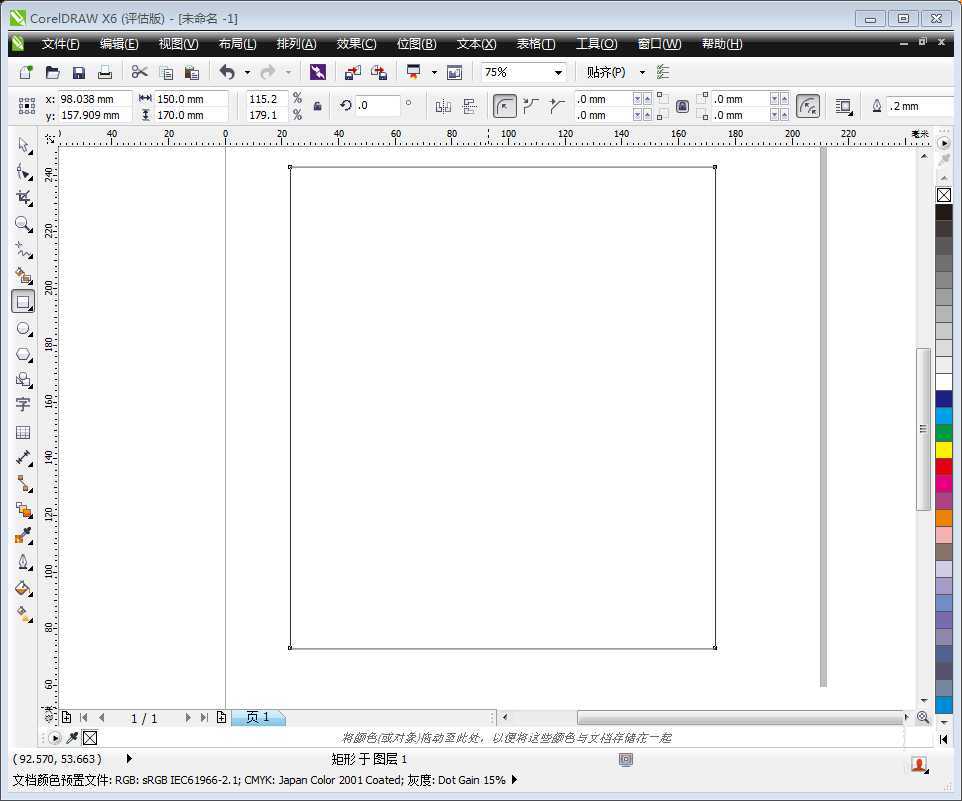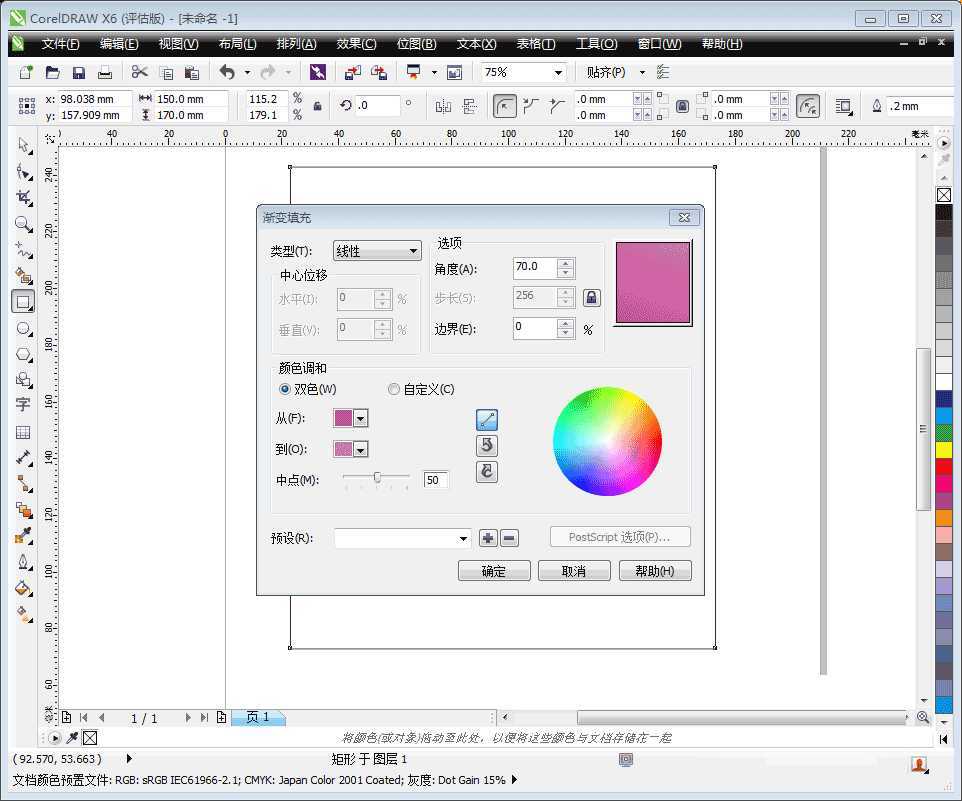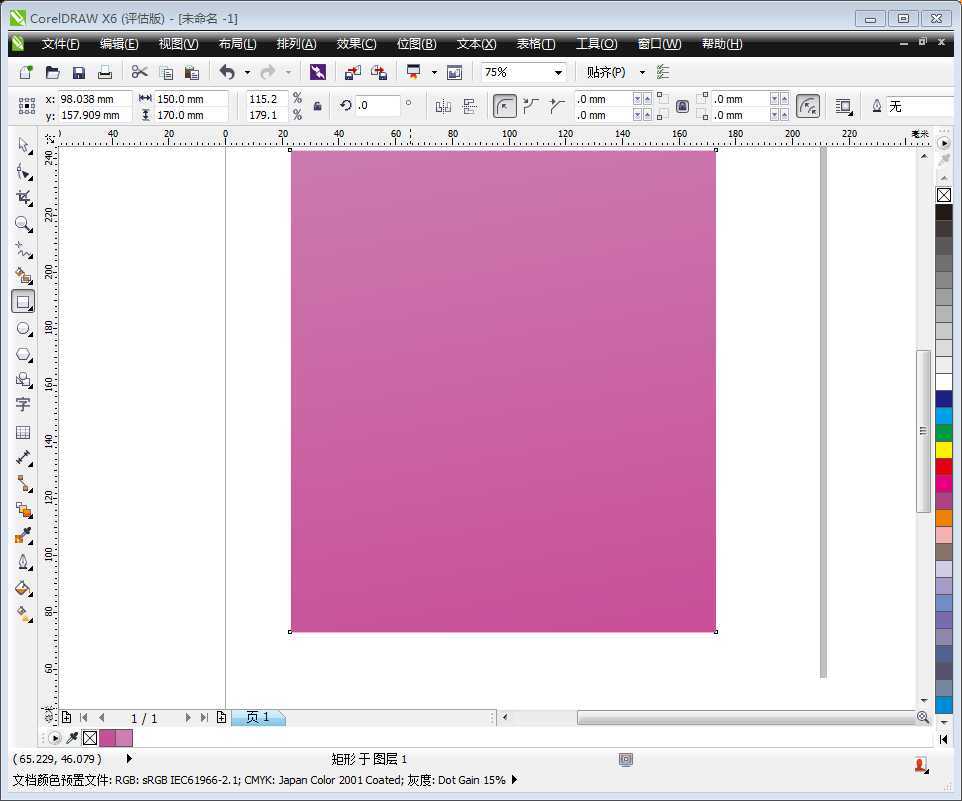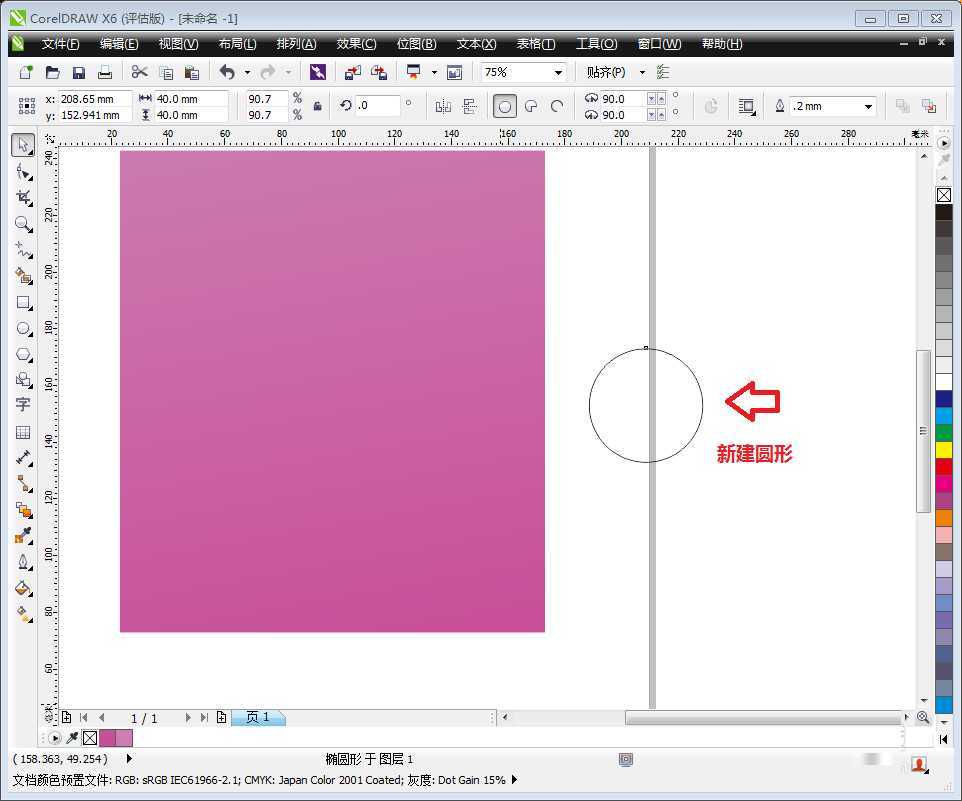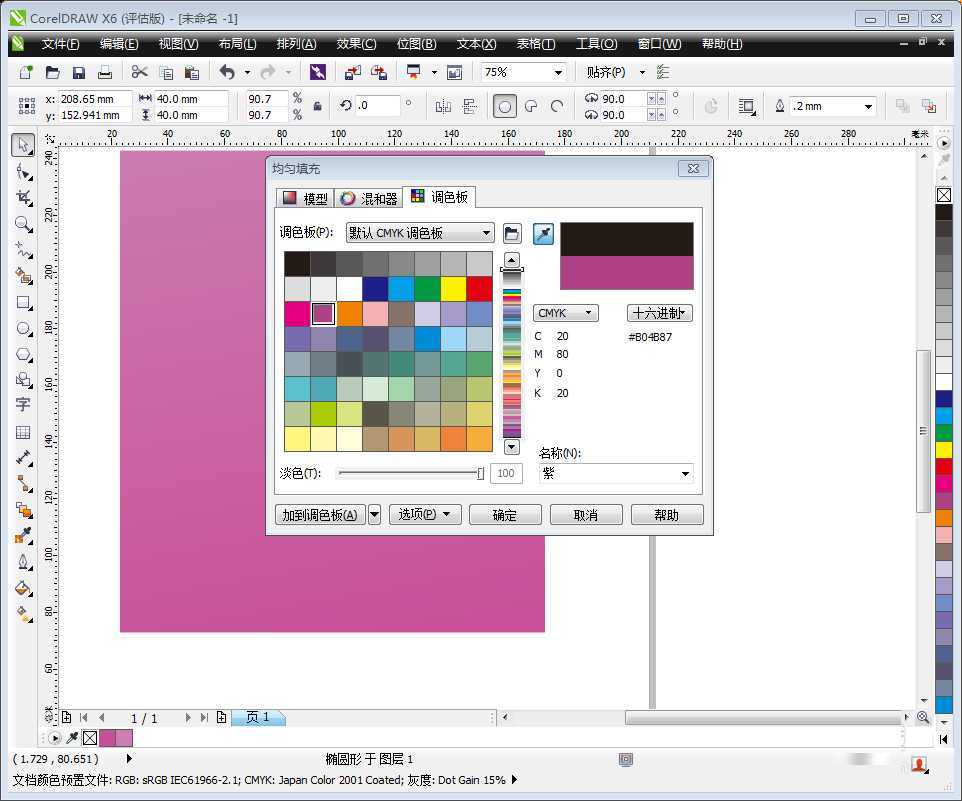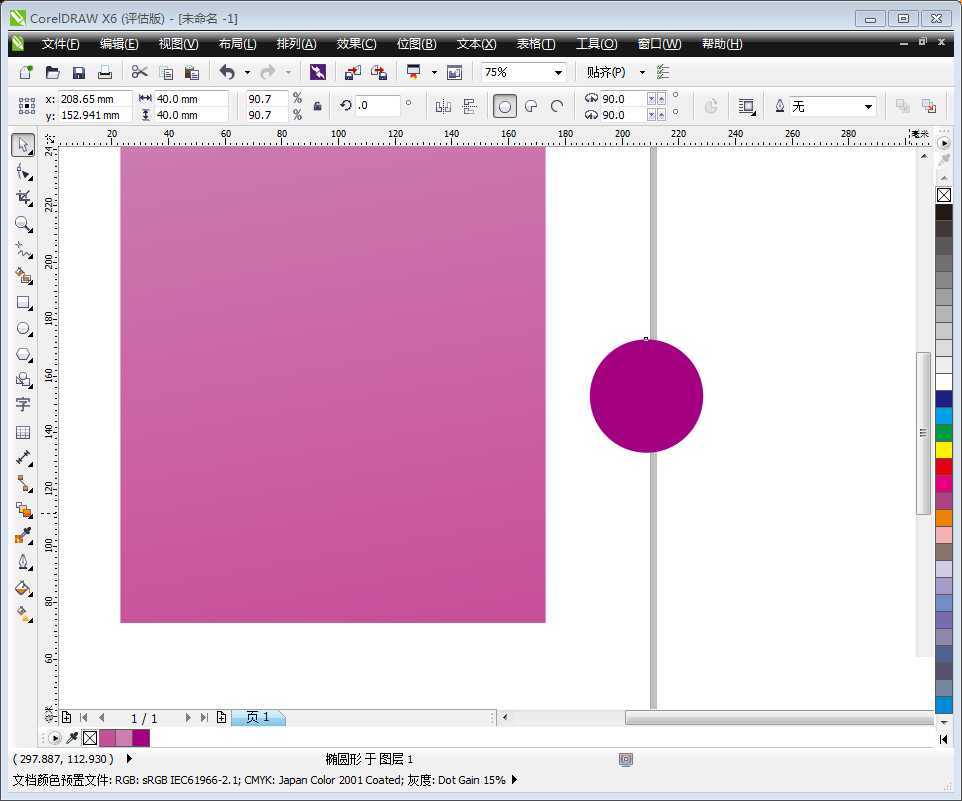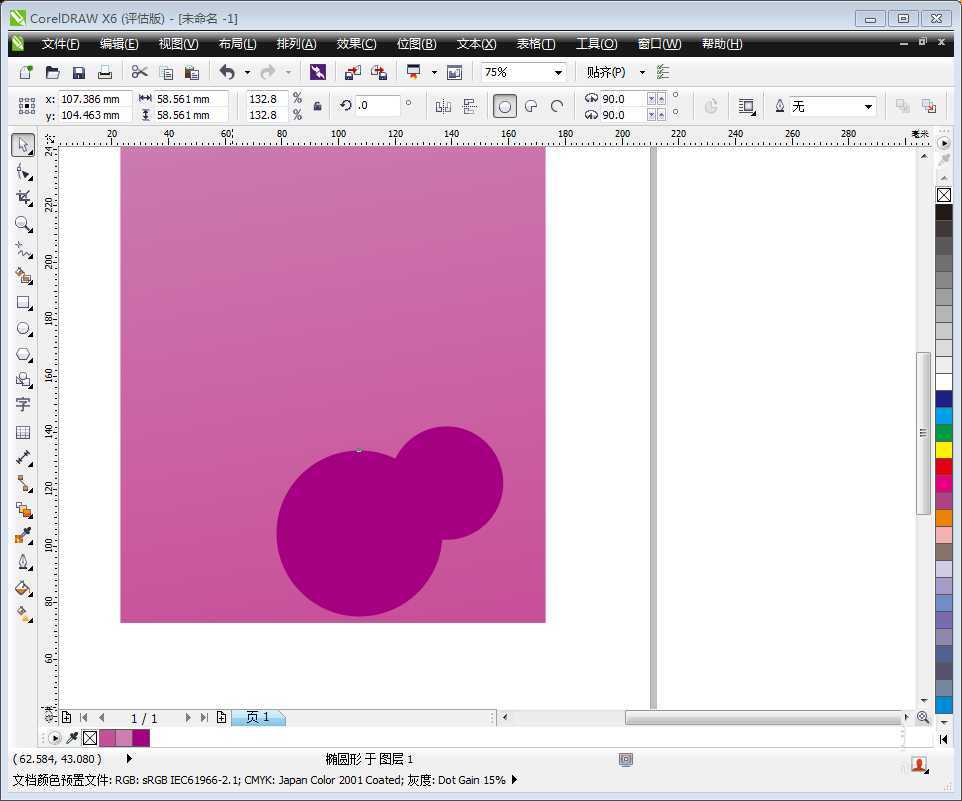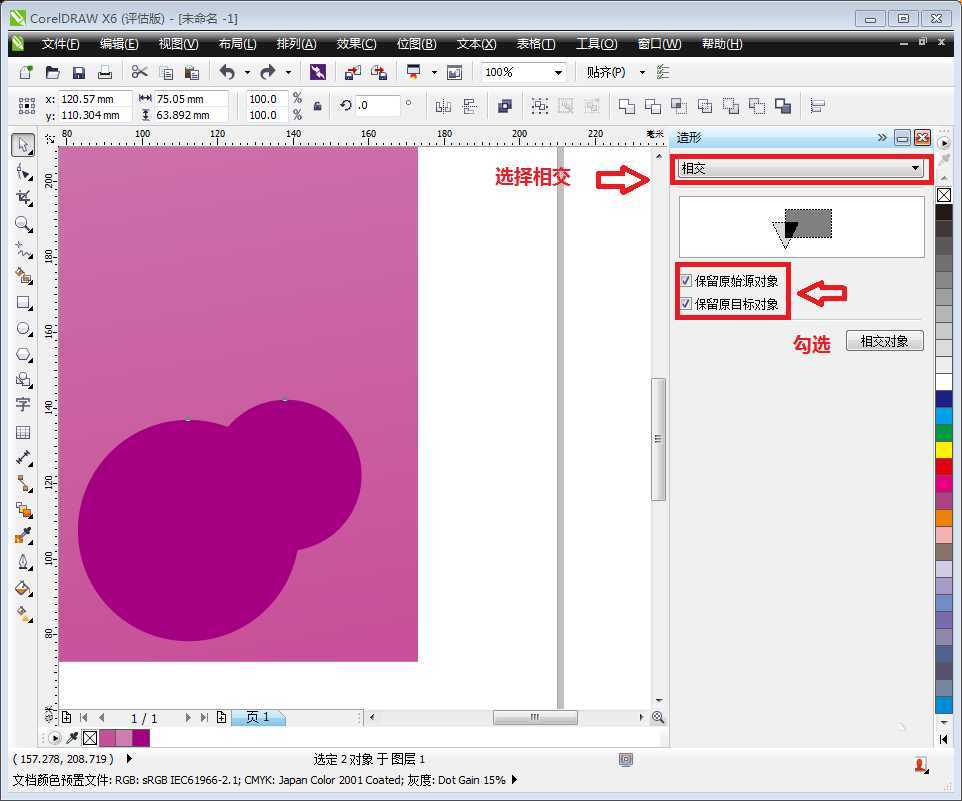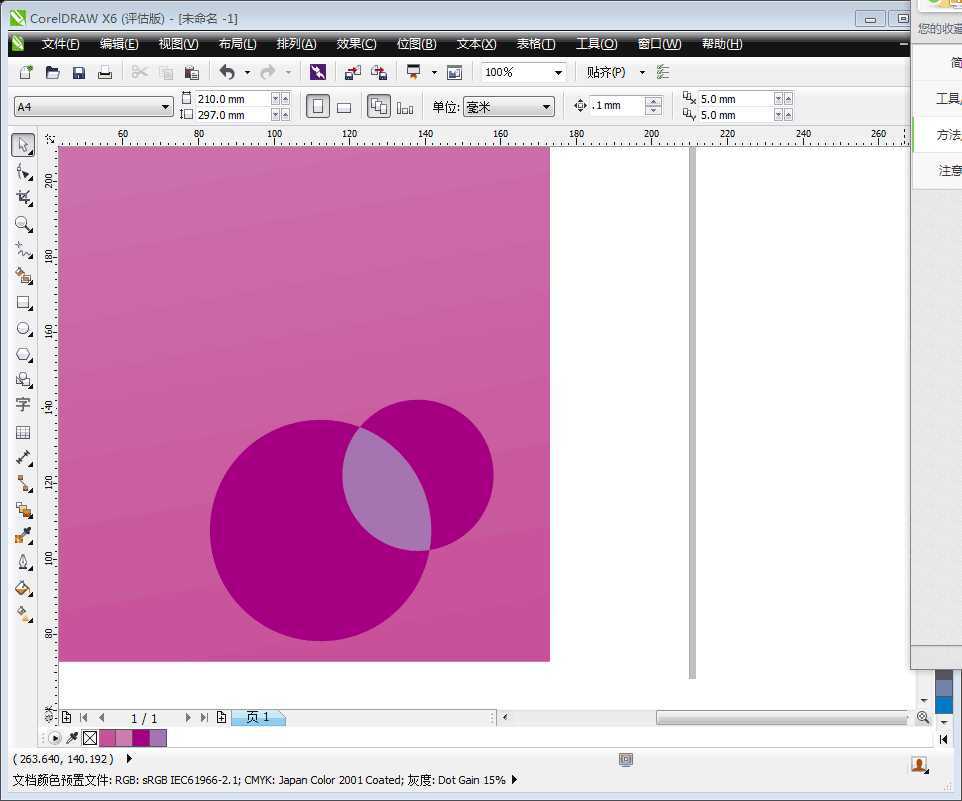本期小编今天来示范如何使用Coreldraw X6绘制叠加背景,方法很简单,非常适合新手来学习,推荐过来,一起来学习吧!
步骤:
1、打开CRD软件,新建文档,在文档中使用矩形工具直接绘制一个矩形,不需要正方形。
2、打开工具箱的“渐变填充”工具,将背景颜色设置为线性渐变的,角度为70的无轮廓图样。
3、设置完背景后,再点开椭圆形工具,按住CTRL键绘制一个正圆,在属性栏中设置圆形的高宽度为40mm。
4、使用均匀填充工具将新绘制的圆形颜色填充完成,并设置轮廓为无。
5、将绘制好的圆形放置到背景的下方偏右处,并复制该圆形,在合适的位置再放置一个新的圆形。
6、选择两个圆形一起,打开窗口菜单中的泊坞窗,在下拉菜单选择造形,选择“相交”后,勾选两个对象内容。那么再选中相交部分,将颜色填充上不一样的,那么就是叠加图案了。
教程结束,以上就是用Coreldraw X6简单绘制叠加图案方法,大家学会了吗?希望这篇文章能对大家有所帮助!
相关阅读:
在CorelDRAW中如何做出图层的叠加功能?
CorelDRAW X8快速做出颜色透明叠加效果
标签:
Coreldraw,图案
免责声明:本站文章均来自网站采集或用户投稿,网站不提供任何软件下载或自行开发的软件!
如有用户或公司发现本站内容信息存在侵权行为,请邮件告知! 858582#qq.com
桃源资源网 Design By www.nqtax.com
暂无“用Coreldraw X6简单绘制叠加图案”评论...
P70系列延期,华为新旗舰将在下月发布
3月20日消息,近期博主@数码闲聊站 透露,原定三月份发布的华为新旗舰P70系列延期发布,预计4月份上市。
而博主@定焦数码 爆料,华为的P70系列在定位上已经超过了Mate60,成为了重要的旗舰系列之一。它肩负着重返影像领域顶尖的使命。那么这次P70会带来哪些令人惊艳的创新呢?
根据目前爆料的消息来看,华为P70系列将推出三个版本,其中P70和P70 Pro采用了三角形的摄像头模组设计,而P70 Art则采用了与上一代P60 Art相似的不规则形状设计。这样的外观是否好看见仁见智,但辨识度绝对拉满。